Właśnie zainstalowałeś nowa dystrybucja Linuksa? Możesz się zastanawiać, jak znaleźć pliki i katalogi w nowym systemie.
Istnieje kilka różnych sposobów wyszukiwania plików i katalogów na komputerze z systemem Linux. Możesz użyć poleceń Linuksa za pośrednictwem terminala, takich jak find, aby Ci pomóc. Alternatywnie możesz użyć wbudowanego narzędzia do zarządzania plikami dostarczonego przez Twoją dystrybucję Linuksa.
Jeśli chcesz znaleźć pliki i katalogi w systemie Linux, wykonaj poniższe czynności.
Korzystanie z polecenia Znajdź
polecenie znajdź to jedno z najpotężniejszych i najbardziej wszechstronnych narzędzi do wyszukiwania plików i katalogów według nazwy w systemie Linux. Może przeszukiwać foldery według różnych kryteriów, takich jak nazwa pliku, właściciel, uprawnienia do pliku, typ pliku, rozmiar lub data.
Find może także wykonywać działania na dopasowanych plikach, takie jak usuwanie, przenoszenie lub wykonywanie na nich poleceń. Podstawowa składnia polecenia find to:
znajdź [opcje] [ścieżka] [wyrażenie]
Opcjekontrolują zachowanie polecenia, ścieżkaokreśla katalog lub katalogi początkowe do przeszukania, natomiast wyrażenieskłada się z dodatkowych opcji lub akcji, które możesz użyć (oddzielone operatorami).
Na przykład, aby znaleźć wszystkie pliki z rozszerzeniem .txt w bieżącym katalogu i jego podkatalogach, możesz użyć tego polecenia:
znajdź . -type f -name „*.txt”
Kropka (.) po find wskazuje bieżący katalog. Opcja -type fokreśla, że szukasz zwykłych plików. Opcja -name „*.txt”dopasowuje pliki kończące się na .txt.
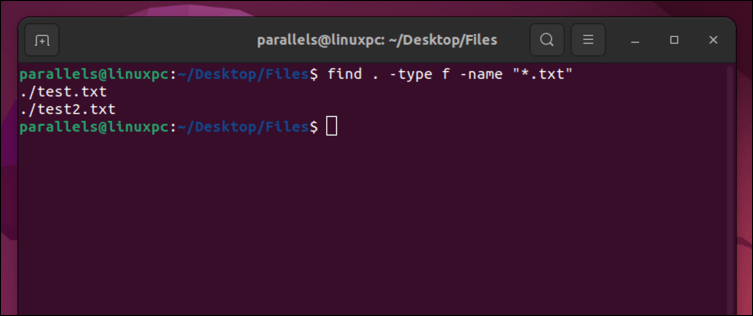
Możesz także użyć opcji -inamezamiast -name, jeśli chcesz przeprowadzić wyszukiwanie bez uwzględniania wielkości liter. Na przykład:
znajdź . -type f -iname „*.txt”
To będzie pasować do plików kończących się na .txt, .TXT, .Txt itp.
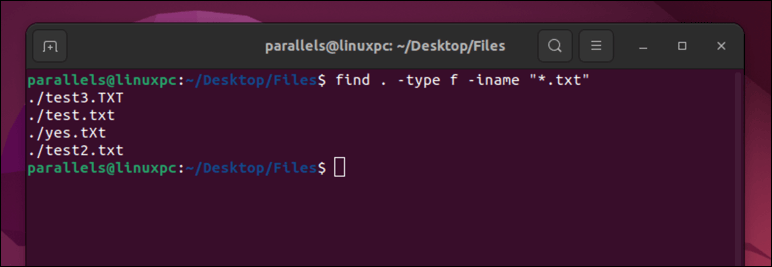
Polecenie find ma wiele przydatnych funkcji i ustawień, które można poznać, czytając stronę podręcznika w terminalu (man find). Do najbardziej przydatnych należą:
Korzystanie z polecenia Znajdź
Polecenie locateto kolejny sposób na znalezienie plików i katalogów w systemie Linux. Locate jest szybsze niż polecenie find, ponieważ korzysta z wcześniej utworzonej bazy danych zawierającej nazwy i lokalizacje plików. Może jednak nie być tak aktualne jak polecenie find, ponieważ baza danych jest okresowo aktualizowana przez zadanie cron.
Podstawowa składnia polecenia zlokalizowania jest następująca:
znajdź wzór [opcje]
wzorzecto ciąg znaków, który chcesz wyszukiwać w nazwach plików. Polecenie zlokalizowania zwróci wszystkie nazwy plików zawierające wzorzec jako podciąg.
Na przykład, aby znaleźć wszystkie pliki zawierające w nazwie słowo „tak”, możesz użyć tego polecenia: zlokalizuj tak.
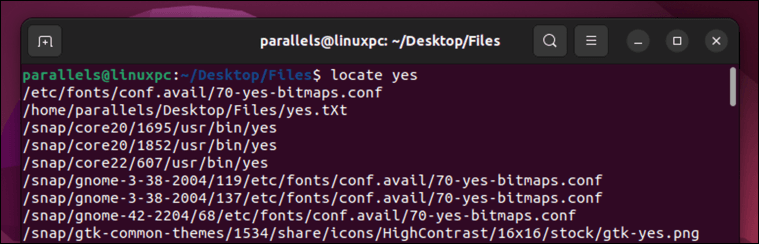
Jeśli ostatnio aktualizowałeś dużą liczbę plików i chcesz ręcznie zaktualizować bazę danych przed użyciem polecenia zlokalizowania, możesz uruchomić to polecenie za pośrednictwem terminala:
Sudo zaktualizowanob
W celu uruchomienia polecenia może być konieczne wprowadzenie hasła.
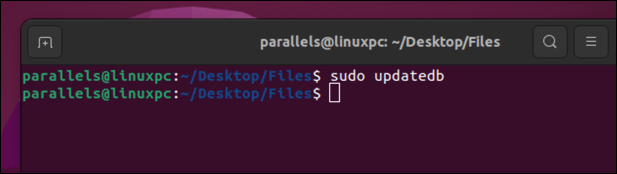
Podobnie jak w przypadku find, możesz sprawdzić dodatkowe opcje lokalizacji, korzystając ze strony podręcznika w terminalu (manlocation). Należą do nich:
Korzystanie z aplikacji do zarządzania plikami z graficznym interfejsem użytkownika.
Jeśli wolisz graficzny interfejs do wyszukiwania plików i katalogów w systemie Linux, możesz skorzystać z aplikacji do zarządzania plikami dołączonej do Twojej dystrybucji Linuksa. Może się to nazywać Nautilus, Plikilub Menedżer plików, w zależności od tego, czy używasz używając Ubuntu, czy innego Linuksa dystrybucja.
Te aplikacje umożliwiają przeglądanie i przeszukiwanie plików i katalogów przy użyciu znajomego interfejsu opartego na oknach. Możesz poruszać się po systemie plików za pomocą paska bocznego, paska narzędzi lub menu nawigacyjnego. Możesz także używać skrótów klawiaturowych lub metody „przeciągnij i upuść”, aby wykonać różne czynności na plikach i katalogach.
Aby wyszukać pliki i katalogi za pomocą popularnej aplikacji do plików, możesz użyć pola wyszukiwania na pasku narzędzi lub nacisnąć Ctrl+F. Otworzy się panel wyszukiwania, w którym możesz wpisać kryteria wyszukiwania.
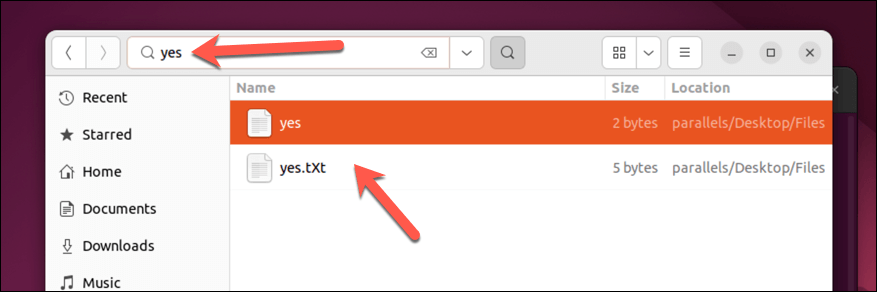
Możesz także filtrować wyniki według typu, rozmiaru lub daty. W Plikach w Ubuntu naciśnij strzałkę w dółobok wyników wyszukiwania, aby wybrać kryteria wyszukiwania.
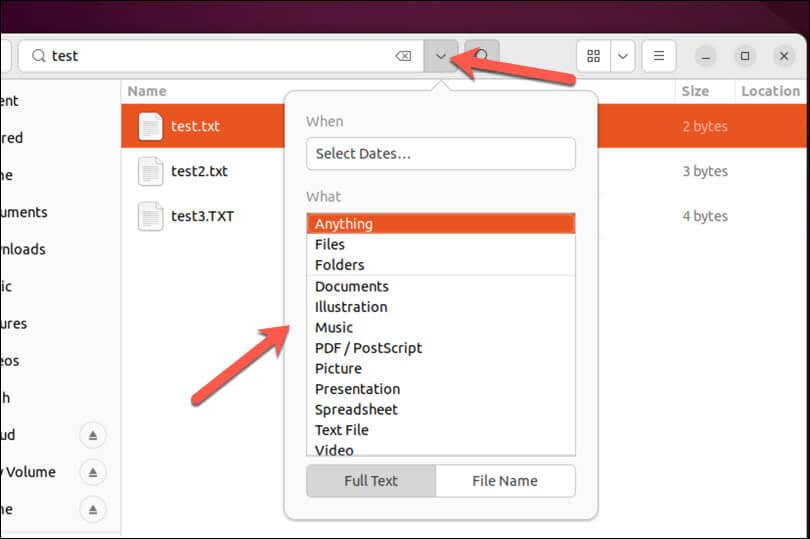
Twoja aplikacja do zarządzania plikami wyświetli wszystkie pasujące pliki i katalogi w obszarze głównym. Następnie możesz kliknąć dwukrotnie dowolny plik lub katalog, aby go otworzyć lub wykonać inne czynności za pomocą menu wyświetlanego prawym przyciskiem myszy, o ile masz niezbędne uprawnienia do plików.
Zarządzanie plikami w systemie Linux
Znajdowanie plików i katalogów w systemie Linux może być trudnym zadaniem dla początkujących. Korzystając z poleceń znajdź i zlokalizuj system Linux lub korzystając z narzędzia do zarządzania plikami w systemie Linux, możesz wyszukiwać pliki i katalogi według różnych kryteriów oraz wykonywać na nich działania. Na przykład możesz usuń pliki na komputerze z systemem Linux tego, czego nie potrzebujesz.
Kolejnym zadaniem, które możesz wypróbować, jest zmiana nazw plików i folderów w systemie Linux, które ułatwi zlokalizowanie najważniejszych plików.
.